Specialiųjų simbolių įterpimas į Word 2010
Kartais gali prireikti įterpti neįprastą simbolį į Word 2010 dokumentą. Perskaitykite, kaip lengvai tai padaryti su mūsų patarimais ir simbolių sąrašu.
„Word 2007“ mygtukas Šrifto spalva leidžia pridėti spalvų dokumentų tekstui. Galite naudoti numatytąją Word pasirinktą spalvą arba pasirinkti savo spalvą. Spalva gali suteikti jūsų susirašinėjimui asmeniškumo ir suteikti ryškumo verslo laiške, tačiau dėl to svarbų dokumentą gali būti itin sunku perskaityti. Išmintingai pasirinkite teksto spalvą.
Norėdami pasirinkti „Word“ spalvą, jums tereikia
Spustelėkite skirtuką Pagrindinis, kad būtų rodoma šriftų grupė.
Šrifto spalvos mygtukas rodomas kaip A virš storos juostos. Juosta rodo numatytąją spalvą, kuri bus taikoma tekstui.

Šrifto spalvos mygtukas yra grupėje Šriftas.
Pasirinkite tekstą, kuriam norite pritaikyti spalvą.
Spustelėkite mygtuką Šrifto spalva.
„Word“ taiko spalvą pasirinktam tekstui.
Jei norite kūrybiškai pasirinkti savo spalvas, eikite šiuo keliu:
Spustelėkite skirtuką Pagrindinis, kad būtų rodoma šriftų grupė.
Šrifto spalvos mygtukas rodomas kaip A virš storos juostos. Juosta rodo numatytąją spalvą, kuri bus taikoma tekstui.
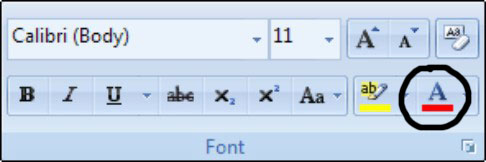
Šrifto spalvos mygtukas yra grupėje Šriftas.
Pasirinkite tekstą, kuriam norite pritaikyti spalvą.
Spustelėkite meniu rodyklę, esančią dešinėje mygtuko Šrifto spalva.
Pasirodo meniu, kuriame rodoma spalvų paletė, kurią galite pasirinkti. Spalva Automatinė reiškia spalvą, apibrėžtą jūsų naudojamam teksto stiliui. Taip pat galite pasirinkti elementą Daugiau spalvų, kad būtų rodomas specialus spalvų dialogo langas, kuriame galite sukurti savo pasirinktines spalvas.
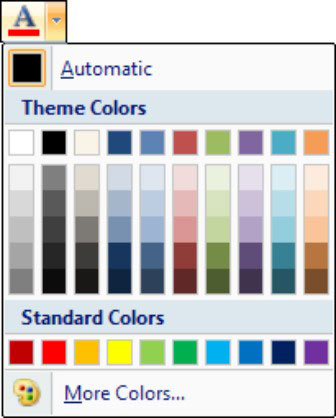
Šrifto spalvos meniu rodoma spalvų paletė.
Peržiūrėkite įvairias spalvas.
Kai perkeliate pelės žymeklį ant spalvos, pasirinktas tekstas dokumente atnaujinamas, kad atspindėtų tą spalvą.
Suradę jums patinkančią spalvą, spustelėkite ją.
„Word“ taiko spalvą pasirinktam tekstui. Tada ši spalva tampa nauja teksto spalva, susieta su mygtuku Šrifto spalva.
Kartais gali prireikti įterpti neįprastą simbolį į Word 2010 dokumentą. Perskaitykite, kaip lengvai tai padaryti su mūsų patarimais ir simbolių sąrašu.
„Excel 2010“ naudoja septynias logines funkcijas – IR, FALSE, IF, IFERROR, NOT, OR ir TRUE. Sužinokite, kaip naudoti šias funkcijas efektyviai.
Sužinokite, kaip paslėpti ir atskleisti stulpelius bei eilutes programoje „Excel 2016“. Šis patarimas padės sutaupyti laiko ir organizuoti savo darbalapius.
Išsamus vadovas, kaip apskaičiuoti slankiuosius vidurkius „Excel“ programoje, skirtas duomenų analizei ir orų prognozėms.
Sužinokite, kaip efektyviai nukopijuoti formules Excel 2016 programoje naudojant automatinio pildymo funkciją, kad pagreitintumėte darbo eigą.
Galite pabrėžti pasirinktus langelius „Excel 2010“ darbalapyje pakeisdami užpildymo spalvą arba pritaikydami ląstelėms šabloną ar gradiento efektą.
Dirbdami su laiko kortelėmis ir planuodami programą „Excel“, dažnai pravartu lengvai nustatyti bet kokias datas, kurios patenka į savaitgalius. Šiame straipsnyje pateikiami žingsniai, kaip naudoti sąlyginį formatavimą.
Sužinokite, kaip sukurti diagramas „Word“, „Excel“ ir „PowerPoint“ programose „Office 365“. Daugiau informacijos rasite LuckyTemplates.com.
„Excel“ suvestinės lentelės leidžia kurti <strong>pasirinktinius skaičiavimus</strong>, įtraukiant daug pusiau standartinių skaičiavimų. Šiame straipsnyje pateiksiu detalius nurodymus, kaip efektyviai naudoti šią funkciją.
Nesvarbu, ar dievinate, ar nekenčiate Word gebėjimo išjuokti jūsų kalbos gebėjimus, jūs turite galutinį sprendimą. Yra daug nustatymų ir parinkčių, leidžiančių valdyti „Word“ rašybos ir gramatikos tikrinimo įrankius.





